お使いのAppleデバイスに紐づくApple IDやパスワードを忘れてしまったことはありませんか?最近情報を変更した、長い間デバイスを使用していない、iCloudのような重要なAppleサービスにアクセスできないなどの理由が考えられます。
幸いなことに、解決策はこの記事にあります。Apple IDとパスワードを取り戻す方法をご紹介しますので、ご準備ください。さっそく始めましょう。
対処法 1:iPhone、またはiPod TouchでApple IDを探す
以下は、お使いのデバイスでApple IDのパスワードを確認するための手順です。
- iCloudから探す場合は、設定からユーザー名をタップします。
- 設定からパスワードをクリックします。
- メディアと購入から探す場合は、設定を開き、ユーザー名、そしてメディアと購入をクリックしてください。
iOS13以前の機種の場合は、設定を開き、ユーザー名、iTunes、そしてApp Storeの順にクリックします。
または、設定からパスワードをクリックし、FaceTimeをタップします。
iOS13以前の機種では、設定からパスワードとアカウントをタップします。
対処法 2:MacでApple IDを確認する
MacでApple IDを確認するには、以下の方法が使えます。
- Appleのロゴをタップし、システム環境設定からApple IDをクリックします。
- Appleのロゴをタップし、システム環境設定を開き、インターネットアカウントをクリック、そしてiCloudアカウントをタップします。
- App Storeをタップ > Storeをクリック > アカウントを見るをタップします。
- FaceTimeを起動して、環境設定をクリックします。メッセージを起動して、環境設定をクリックし、iMessageに移ります。
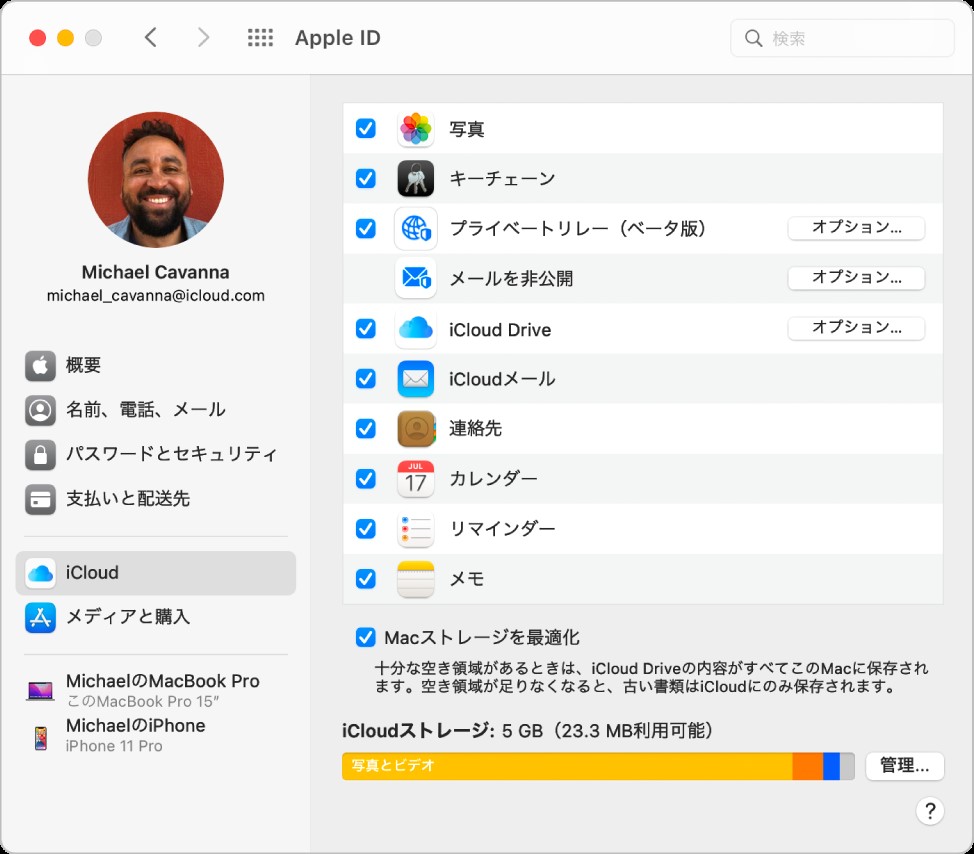
Macのシステム環境設定からApple IDを探す
対処法 3:Apple TVで忘れてしまったApple IDを探す
Apple TVで使用したApple IDが分からなくなった場合、以下の方法があります。
- 設定を開き、ユーザとアカウントを選択し、iCloudをクリックします。
- 設定を開き、ユーザとアカウントから、アカウントをタップし、Storeをクリックします。
対処法 4:PCでApple IDを探す
- PCでiTunesを起動します。
- アカウントを選択し、アカウントを見るに進みます。
- Apple IDでiTunesにサインインしている場合、アカウント名とメールアドレスが表示されます。
事例 2:Apple IDのメールアドレスを忘れてしまった場合
Appleユーザーは頻繁にApple IDを入力する必要がないため、簡単にApple IDを忘れてしまうことがあります。Apple IDを忘れてしまった場合、Apple iForgotから取得することができます。
一方で、どのメールアドレスがApple IDに登録されているか分からない場合は、以下の方法で確認することができます。ただし、この方法を利用するためには、メールアドレスなどの情報が完全に正しい必要があります。
対処法 5:Apple IDのアカウントページでApple IDを確認する
手順:
- AppleのiForgot公式サイト https://iforgot.apple.com にアクセスします。
- 「こちらで検索できます。」をクリックします。
- 苗字と探したいメールアドレスを入力して、続けるをクリックします。
- 異なる内容で検索を試み、一致する内容を見つけることができます。
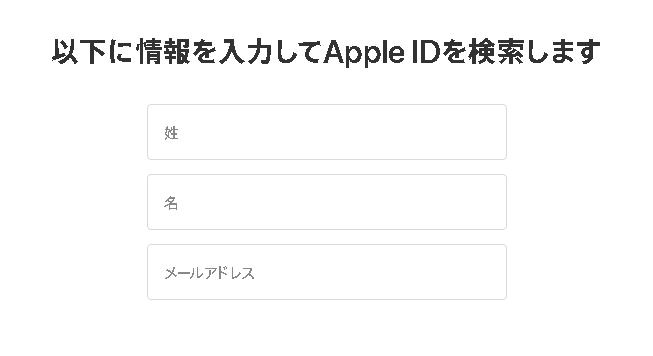
Apple IDの情報を入力する
ログイン情報を変更したり、忘れたりなど、様々な方法でログイン情報を失ってしまうことがあります。あるいは、頻繁に必要としないので忘れてしまうこともあります。いずれにせよ、問題を迅速に解決するために、ロック解除ツールの使用を検討する必要があります。
対処法 6:Mobitrix LockAwayを使って、忘れてしまったiPhone/iPadのApple IDのロックを解除する
Apple IDとそのパスワードを忘れてしまい、取り戻すことができない場合、Mobitrix LockAwayが役に立ちます。
Mobitrix LockAway は、Apple IDのロックを解除することができる専門的なロック解除ツールです。このソフトウェアは、忘れてしまったApple IDをデバイスから消去して、新しいApple IDでサインインすることを可能にします。
Apple IDを消去、またはロック解除することは、デバイスへのサインインに使用したApple IDからログアウトすることを意味します。消去することで、そのデバイスからすべてのデータとApple IDを削除します。
Apple IDを解除した後にできること:
- 新しいApple IDでiPhone/iPadにアクセスできるようになります。
- iCloudやApp Storeなど、Appleの主要なサービスに再びアクセスできるようになります。
- 中古のiPhoneを購入した場合、消去することで、以前の所有者があなたを追跡するのを防ぐことができます。
手順:
- Mobitrix LockAwayをパソコンにダウンロードし、インストールします。
- iPhone/iPadをパソコンに接続して、Apple IDのロックを解除を選択します。
- 開始をクリックして、Apple IDの削除を開始します。
- 忘れたApple IDのパスワードは、Apple IDと一緒に削除されます。その後、新しいApple IDを使用することができます。
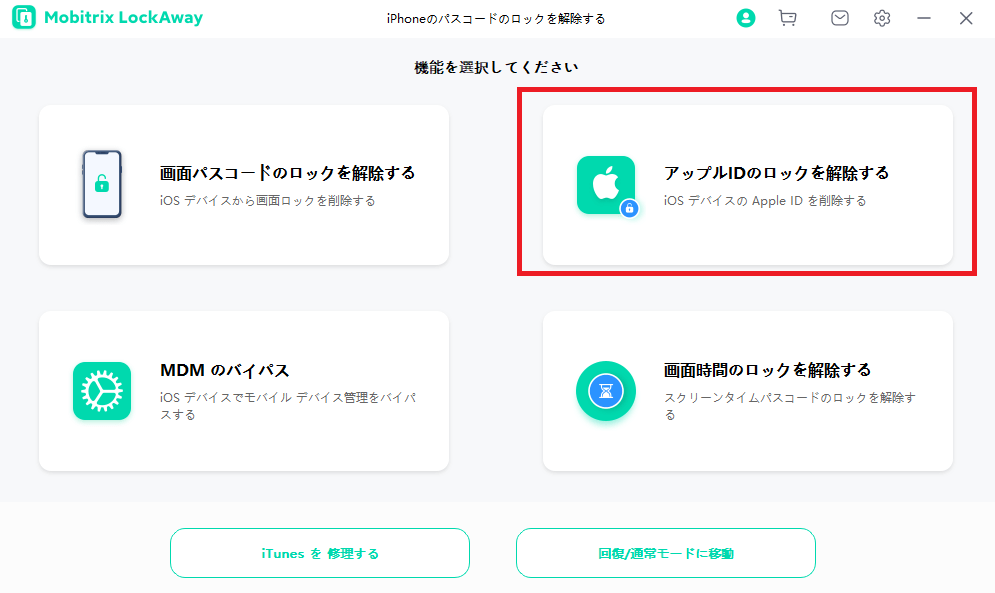
Mobitrix-LockAway-Apple ID パスワードをリセット
メリット:
- Mobitrix LockAwayは高速で、30分以内にあなたのApple IDを削除することができます。
- 使い方は簡単で、技術的な手順は必要なく、数回の簡単なクリックをするだけです。
- 99%の高い成功率を誇っています。
Mobitrix LockAwayを使用するタイミングは?
- Apple IDはセキュリティ上の理由でロックされてしまった。
- Apple IDのパスワードを忘れてしまい、再設定やアクティベーションロックの解除ができない。
- 中古のiPhone/iPadを購入したが、以前の所有者がApple IDアカウントからサインアウトしていない。
- 「探す」をオフにできないため、デバイスをリセットできない。
- 長い間使っていないiPhone/iPadを所有していて、その結果、Apple IDのアカウント情報を忘れてしまった。

Mobitrix LockAwayを使用するタイミングは?
- Apple IDはセキュリティ上の理由でロックされてしまった。
- Apple IDのパスワードを忘れてしまい、再設定やアクティベーションロックの解除ができない。
- 中古のiPhone/iPadを購入したが、以前の所有者がApple IDアカウントからサインアウトしていない。
- 「探す」をオフにできないため、デバイスをリセットできない。
- 長い間使っていないiPhone/iPadを所有していて、その結果、Apple IDのアカウント情報を忘れてしまった。
よくある質問
- 消去されたiPhone/iPadにデータは残りますか?
- Mobitrix LockAwayを使ってApple IDを削除した後、再び使用することはできますか?
いいえ。Mobitrix LockAwayは、Apple IDのパスワードと一緒にすべてのデータを消去します。デバイス全体を消去することで、アクセスを回復し、新たに設定することができます。
はい、できます。Mobitrix LockAwayは、あなたのApple IDアカウントに影響を与えることはありません。デバイスからログアウトされるだけです。Apple IDのパスワードを取り戻せば、削除したIDでサインインすることができます。
対処法 7:iCloudキーチェーン/Safariで忘れてしまったApple IDのパスワードを探す
iCloudキーチェーンは、Appleのパスワード管理システムです。あなたのMac、iPhone、iPadに、アカウント名、パスワード、クレジットカード番号を安全に保存することができます。このサービスは、iCloudを使用して、お使いのデバイス間でこれらの情報を同期します。
パスワードを忘れてしまった場合、以下の手順でiCloudキーチェーンに保存されているかどうかを確認することができます。
iPhone/iPadでの手順:
- デバイスの設定アプリを開きます。
- 自動入力を探して、パスワードを自動入力をクリックします。
- デバイスのパスコードを入力します。
- Apple IDを確認して選択し、パスワードをタップします。すると、Apple IDのパスワードが表示されます。
Macでの手順:
- Safariを起動します。
- Safariのメニューから、環境設定を選択し、パスワードをタップします。
- Touch IDでサインインするか、ユーザーアカウントのパスワードを入力します。WatchOS 6以降で動作するApple Watchをお持ちの場合は、パスワードの認証に使用することもできます。
- 次に、ウェブサイトを選択して、そのパスワードを表示します。
- パスワードを編集したい場合は、パスワードの削除をクリックすると、パスワードを削除することができます。パスワードを更新したい場合は、パスワードを変更して、保存をクリックします。
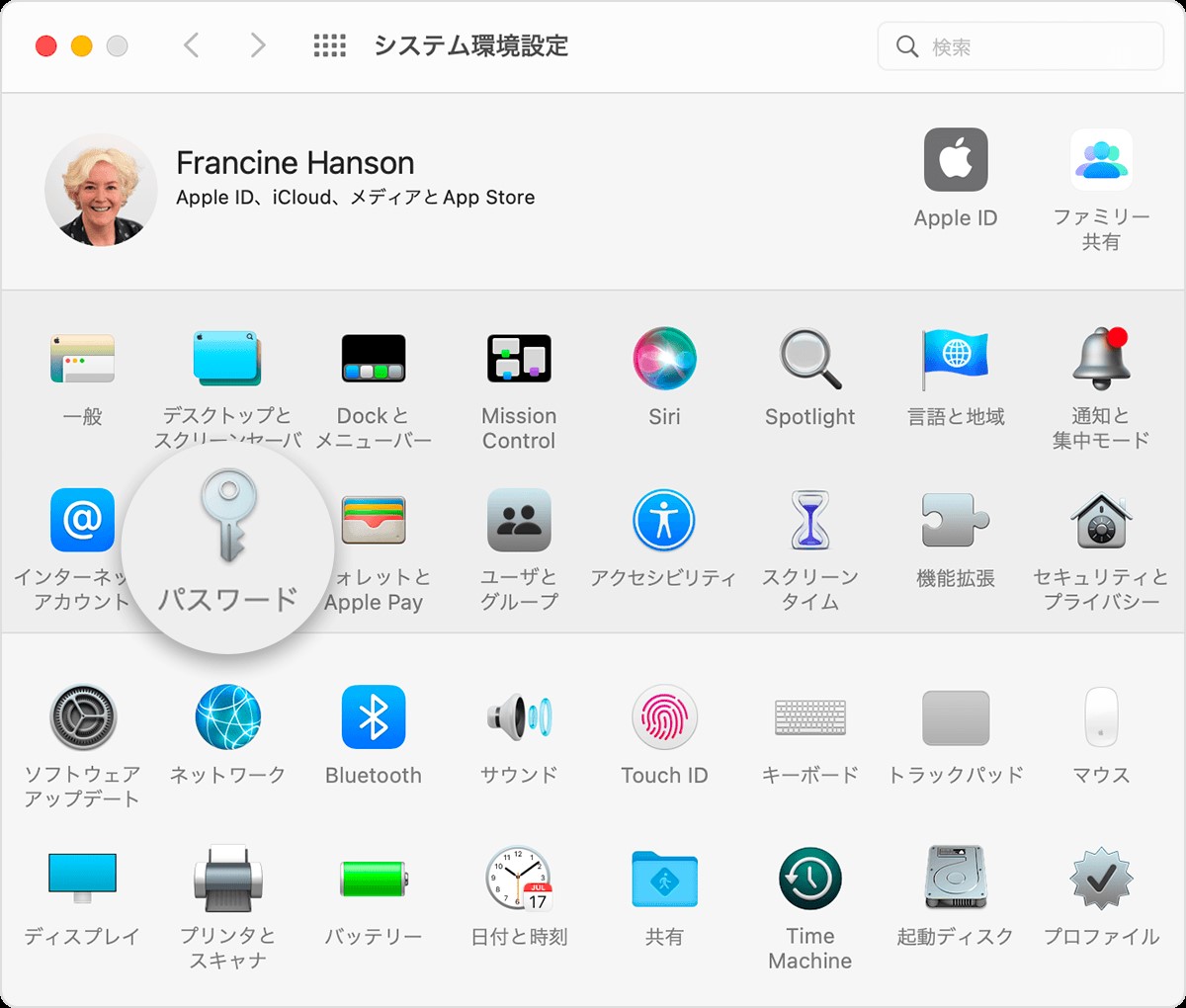
MacでApple IDのパスワードを探す
Googleなど、普段使っているブラウザでApple IDのパスワードを確認することもできます。ブラウザによっては、iCloudなどのAppleのサービスにログインするために使用すると、自動的にパスワードを記憶するものがあるので、この方法は使えます。
対処法 8:iPhone/iPadにアクセスできないときは、Appleサポートアプリを利用する
Appleサポートアプリは、Appleユーザーにオンラインテクニカルサポートとサービスを提供するため専用に設計されています。Apple IDのアカウント管理をパーソナライズすることができます。また、このアプリケーションは2ファクタ認証を使用して、Apple IDのパスワードのリセットを可能にします。
手順:
- Apple Storeで、Appleサポートアプリをダウンロードし、インストールして起動します。
- パスワードとセキュリティをタップし、Apple IDパスワードをタップ 、開始するをクリックします。
- 「別のApple ID」をクリックして、続けるをタップします。
- パスワードの再設定に必要なApple IDを入力します。
- 信頼できる電話番号を入力して、右上の次へをタップします。
- 信頼できる電話番号に認証コードが送信されます。このコードを入力します。
- プロンプトが表示されたら、iPhone/iPadの画面ロックのパスコードを入力します。
- 新しいAppleパスワードを入力し、パスワードを確認するためにもう一度入力します。
iPhone、iPad、Macにアクセスできる場合は、以下の手順で行ってください。
対処法 9:iPhone、iPad、Macで2ファクタ認証を使用する
2ファクタ認証は、Apple IDのセキュリティをさらに強化する機能です。この機能では、信頼できる電話番号やデバイスを設定して、認証を強化することができます。また、これらの情報はApple IDのパスワードをリセットする際にも利用することができます。
iPhone/iPad設定の手順:
- 設定を開き、自分の名前をクリックします。
- 下にスクロールしてサインアウトを選択し、パスワードをお忘れですか?をタップします。
- 信頼できる電話番号を入力します。その電話番号に認証コードが表示されます。
- 認証コードを入力します。
- パスコードを入力するか、iPhone/iPadの古いパスコードを入力します。この操作は、画面パスコードをオンにしているかどうかにより異なります。
- 新しいApple IDのパスワードを入力し、再度入力し、パスワードを確認します。
Macでの手順:
- Macでシステム環境設定、Apple IDの順に進みます。
- iCloudの項目からパスワードとセキュリティをクリックします。
- パスワードの変更と書かれたオプションをクリックします。
- Macのユーザパスワードを入力し、許可をタップします。
- 新しいパスワードを入力し、パスワードを確認するために再入力します。変更をクリックします。
パスワードのリセットや変更ができない場合は、以下の方法をお試しください。
対処法 10:iForgot.apple.comで2ファクタ認証によりApple IDのロックを解除する
iforgot.apple.comは、Apple IDを管理する公式ウェブサイトです。AppleユーザーのApple IDパスワードのリセットをサポートするために開発されました。
手順:
- ウェブサイト https://iforgot.apple.com/password/verify/appleid にアクセスします。
- Apple IDを入力し、Apple IDに紐付けられた信頼できる電話番号を入力します。
- パスワードをリセットするポップアップ通知が表示されます。許可をクリックします。
- お使いの手バイスの画面の指示に従って操作します。以前の設定によっては、デバイスのパスコードやリカバリーキーなどの入力が必要な場合があります。
- 新しいApple IDのパスワードを入力し、パスワードを確認するためにもう一度入力します。
対処法 11:アカウント復旧用の連絡先でApple IDのパスワードをリセットする
アカウント復旧用の連絡先とは、あなたのアカウントやデータへのアクセスを回復するために、本人確認ができる人のことです。ロックアウトされた場合は、Apple IDのパスワードをリセットすることができます。デバイスをセットアップする際に連絡先は必須ではありませんが、あると便利です。
手順:
アカウント復旧の手順は、復旧連絡先のデバイスで行う必要があります。復旧用の連絡先には、手順を実行した後、リカバリーコードが届きます。このコードを共有してもらい、このコードを使ってApple IDのパスワードをリセットします。
iOS 15、またはiPadOS 15以降を搭載したiPhone、iPad、iPod touchの場合:
- 設定アプリを開き、名前をクリックします。
- パスワードとセキュリティをタップ して、アカウント復旧に進みます。
- リカバリーコードが必要な名前をクリックします。
- 復旧用コードを取得をタップし、準備ができたらリカバリー連絡先にコードの共有を依頼します。
MacOS Monterey以降をお使いのMacの場合:
- Appleメニューを開き、システム環境設定をタップして、Apple IDをクリックします。
- 名前の下にある、パスワードとセキュリティオプションをタップします。
- アカウント復旧の隣にある、管理アイコンをクリックします。
- 以下の人のアカウント復旧用連絡先でリカバリーコードが必要な人の名前を確認します。
- 詳細をクリックし、復旧用コードを取得をタップします。準備ができたら、連絡先にコードの共有を依頼します。
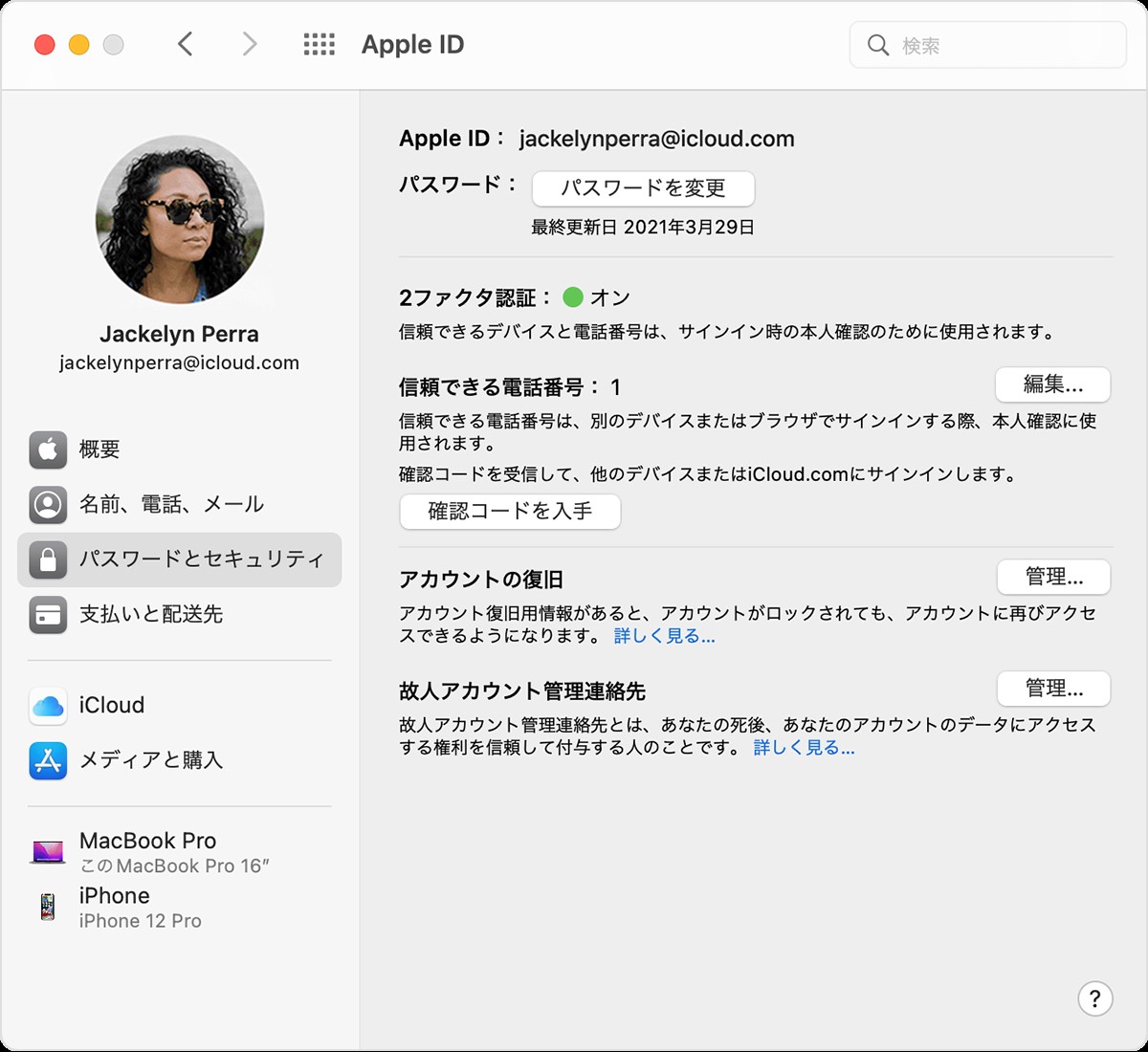
管理をクリック
このコードを端末に入力することで、アカウントとデータアクセスを復旧させることができます。
対処法 12:アカウントの復旧を使ってApple IDのロックを解除する
アカウントの復旧は、Apple IDにアクセスするための機能です。パスワードをリセットするために十分な情報がない場合に便利です。この機能は、待ち時間の後にアクセスを回復させるもので、最終手段としてのみ使用されるべきものです。
アカウントの復旧の使用方法
方法 1:デバイスの設定からアカウントの復旧をリクエストする
この方法は、iPhone、iPad、Macで使用できます。
手順:
- 設定に進み、自分の名前をクリックし、一番下までスクロールして、サインアウトをタップします。
- 「探す」をオフにするために、Apple ID のパスワードを入力するよう求められます。パスワードを忘れた場合は、パスワードをお忘れですか?をタップします。
- セットアップの際にApple IDでサインインしなかった場合は、設定を開き、デバイスにサインインをクリックします。次に、Apple IDをお持ちでないか忘れた場合をクリックします。
- 画面のパスコードの入力を求められます。そして、パスコードをお忘れですか?をタップします。
- 信頼できる電話番号を入力して、次へをクリックします。
- 信頼できる電話番号に認証コードが表示されるので、コードを入力します。
- 画面パスコードを入力するよう求められます。アカウントの復旧を開始をタップし、画面の指示に従います。
方法 2:ウェブでアカウント復旧をリクエストする
Appleは、iforgot.comというウェブサイトを開設しました。このウェブサイトを利用すれば、Apple IDを忘れてしまってもリセットすることができます。
手順:
- https://iforgot.apple.com/password/verify/appleid でApple IDのアカウントページにアクセスします。
- パスワードを忘れてしまったApple IDのメールアドレスを入力し、続けるをクリックします。
- Apple IDで使用している携帯電話番号を入力します。(下2桁の番号が表示されます。番号が思い出せない場合は、その2桁の数字で確認することができます)。続けるをクリックします。
- ウェブページで、iPhoneにアクセスできませんか?をタップします。
- 次に、ウェブページで「これらの方法を使用できませんか?」をクリックします。
- 「Appleのデバイスにアクセスできない場合、パスワードのリセットに時間がかかります。」というメッセージが表示されます。
- ウェブページでこのまま続けるをタップします。
- 確認コードを受信されませんでしたか?SMSを再送信、または音声通話で発信をタップし、他のオプションをクリックします。
- この番号をもう使用していない場合、あなたのE-mailアドレスに送られたコードを入力します。
- コードを入力し、続けるをクリックします。
- 「ありがとうございました。すぐにアップデートを送信します。」というメッセージが表示されます。この通知は、お使いの端末のアカウント復旧作業が開始されたことを意味します。
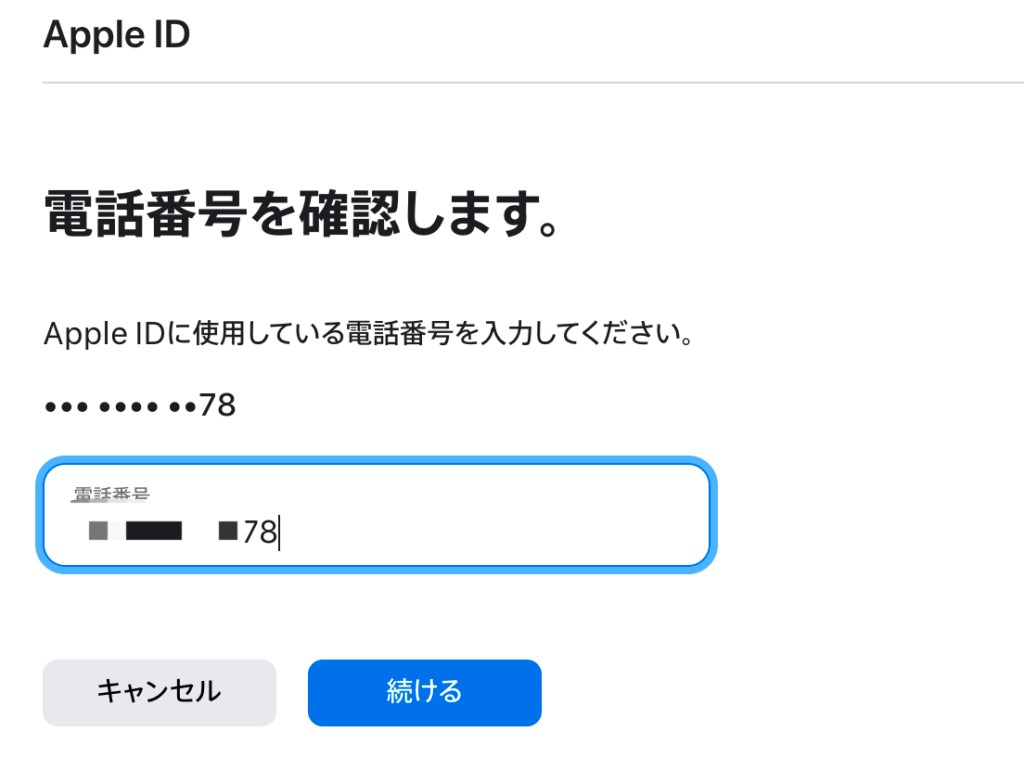
信頼できる電話番号を入力する
信頼できる携帯電話番号に認証コードが送信されます。
信頼できる携帯電話番号に送信されたコードを入力します。
あなたの携帯電話番号にアクセスできる場合は、ここで認証コードを入力してください。
メールに送られた認証コードを入力します。
ヒント:Apple IDのパスワードをリセットするために、修復用メールやセキュリティ質問を使用できますか?
これは、セキュリティの仕組みを2ファクタ認証にアップグレードしているかどうかにより異なります。
アップグレードしている場合、Appleはあなたの古いセキュリティ質問を2週間保存します。これは、あなたがアカウントを以前の設定に戻す必要がある場合に備えて保管されるものです。その後、それらは削除されます。
また、セキュリティ質問やメールアドレスを使ってApple IDのパスワードをリセットできる場合は、iforgot.comを使用する際にこのオプションが表示されるはずです(対処法 10を参照)。
Apple ID、またはApple IDのパスワードを忘れると、デバイスに自由にアクセスすることが制限されることがあります。幸いなことに、このガイドでは、この問題を解決し、同様の問題が起こらないようにするための12の方法についてご紹介してきました。
いずれの方法も効果的ですが、Mobitrix LockAway は他より優れています。このツールは、アカウントの詳細がなくても、デバイスへのアクセスを取り戻すことができます。出来すぎた話のように思えるかもしれませんが、そんなことはありません。Mobitrix LockAwayをダウンロードして使用して、ご自分の目で確かめてみてください。

